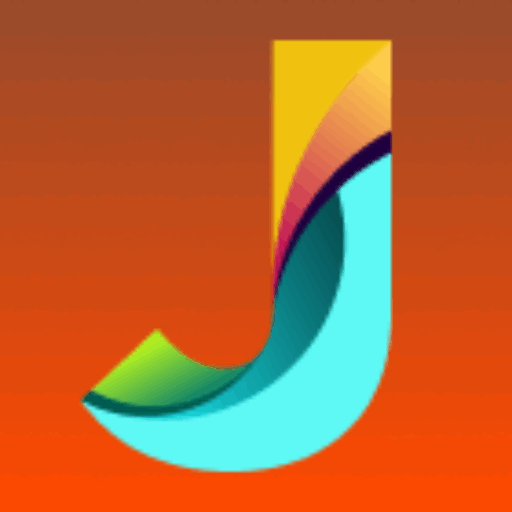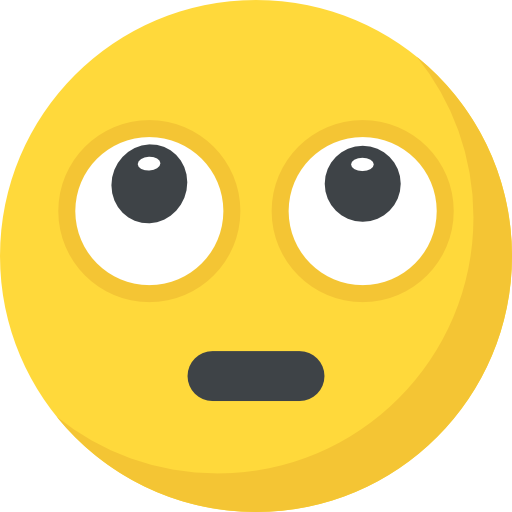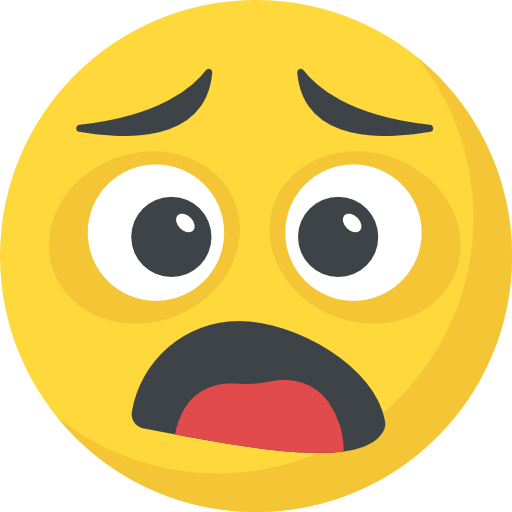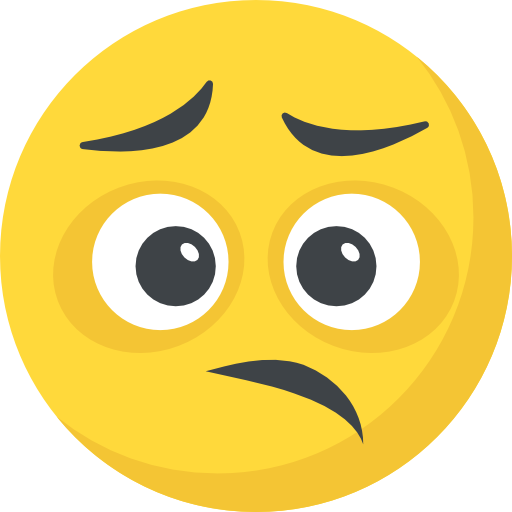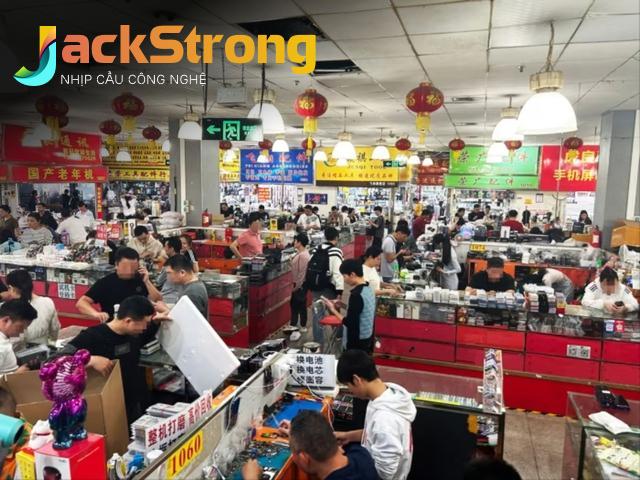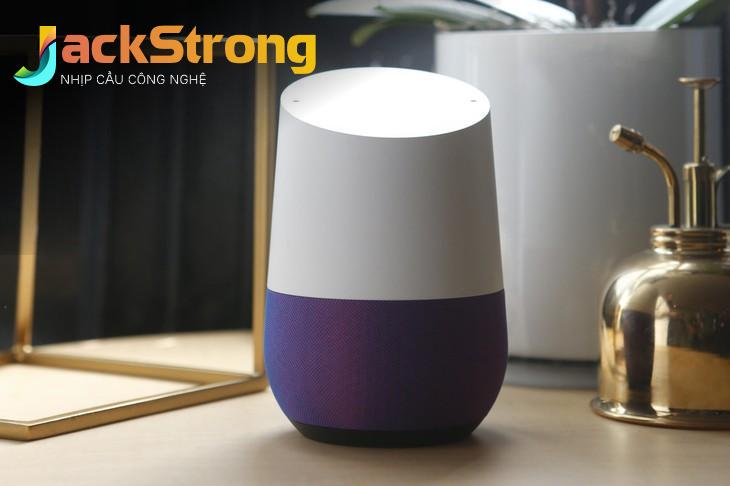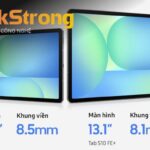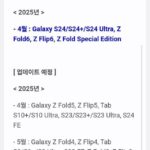Bí Mật iPhone: Tìm Tên Bài Hát Trong Tích Tắc, Bạn Đã Biết?

Bạn đang ngồi trong quán cafe, giai điệu du dương của một bài hát nào đó bỗng vang lên, chạm đến trái tim bạn. Bạn muốn biết tên bài hát đó, của ai trình bày, nhưng ngại hỏi? Đừng lo, chiếc iPhone của bạn có thể giúp bạn giải quyết vấn đề này chỉ trong một nốt nhạc!
iPhone “Thính” Nhạc Cực Đỉnh: Tìm Bài Hát Chỉ Với Một Chạm
Tính năng nhận diện âm nhạc trên iPhone đã xuất hiện từ lâu, nhưng không phải ai cũng biết đến sự kỳ diệu của nó. Với “siêu năng lực” này, iPhone của bạn có thể “lắng nghe” và xác định tên bất kỳ bài hát nào đang phát, dù là trên radio, trong quán bar, trên xe hơi, hay thậm chí là ở nhà bạn bè. Điều tuyệt vời là bạn không cần phải tải thêm bất kỳ ứng dụng nào khác.

Để sử dụng tính năng này, bạn chỉ cần thực hiện vài thao tác đơn giản sau:
Bước 1: Mở Cài Đặt (Settings) trên iPhone
Tìm biểu tượng “Cài đặt” (Settings) trên màn hình chính và nhấn vào đó.
Bước 2: Chọn Trung Tâm Điều Khiển (Control Center)
Trong menu Cài đặt, cuộn xuống và tìm mục “Trung tâm điều khiển” (Control Center), sau đó nhấn vào.
Bước 3: Thêm Nhận Diện Nhạc Vào Trung Tâm Điều Khiển
Trong Trung tâm điều khiển, bạn sẽ thấy danh sách các chức năng có thể thêm vào. Kéo xuống dưới mục “Điều khiển khác” (More Controls) và tìm “Nhận diện nhạc” (Music Recognition). Nhấn vào dấu “+” màu xanh lá cây bên cạnh “Nhận diện nhạc” để thêm nó vào Trung tâm điều khiển.

Sau khi đã thêm “Nhận diện nhạc” vào Trung tâm điều khiển, bạn có thể dễ dàng truy cập tính năng này bất cứ lúc nào.
Mở Trung Tâm Điều Khiển
Trên iPhone có Face ID (không có nút Home), vuốt xuống từ góc trên bên phải màn hình. Trên iPhone có nút Home, vuốt lên từ cạnh dưới màn hình.
Bấm Nút Shazam và Chờ Phép Màu
Trong Trung tâm điều khiển, bạn sẽ thấy biểu tượng Shazam (một hình vuông có chữ S bên trong). Nhấn vào biểu tượng này, iPhone của bạn sẽ bắt đầu “lắng nghe” âm thanh xung quanh. Sau vài giây, tên nghệ sĩ và tên bài hát sẽ hiển thị trên màn hình.

iPhone không chỉ giúp bạn tìm ra bài hát ngay lập tức, mà còn lưu lại lịch sử tìm kiếm của bạn. Để xem lại danh sách các bài hát đã tìm, bạn chỉ cần nhấn và giữ biểu tượng Shazam trong Trung tâm điều khiển.

Để tăng khả năng nhận diện chính xác của iPhone, hãy lưu ý những điều sau:
Đảm Bảo Âm Thanh Đủ Lớn
iPhone cần “nghe” rõ giai điệu bài hát. Hãy đảm bảo âm lượng đủ lớn để iPhone có thể thu âm được.
Giảm Tiếng Ồn Xung Quanh
Tiếng ồn xung quanh có thể gây nhiễu và làm giảm khả năng nhận diện của iPhone. Hãy cố gắng tìm một nơi yên tĩnh hơn để iPhone có thể “lắng nghe” tốt hơn.
Cập Nhật iOS Phiên Bản Mới Nhất
Apple thường xuyên cải thiện tính năng nhận diện âm nhạc trong các bản cập nhật iOS. Hãy đảm bảo bạn đang sử dụng phiên bản iOS mới nhất để có trải nghiệm tốt nhất.
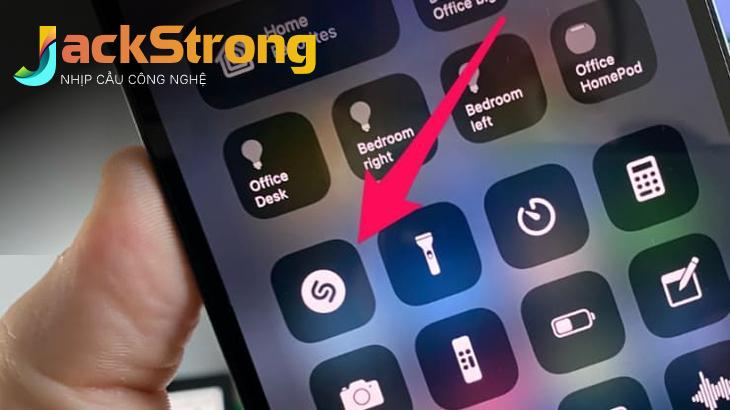
Tính năng nhận diện âm nhạc trên iPhone được tích hợp dựa trên công nghệ của Shazam, một ứng dụng nhận diện âm nhạc nổi tiếng mà Apple đã mua lại vào năm 2018. Nhờ sự hợp tác này, người dùng iPhone có thể dễ dàng tìm kiếm thông tin bài hát mà không cần phải cài đặt thêm ứng dụng bên ngoài.
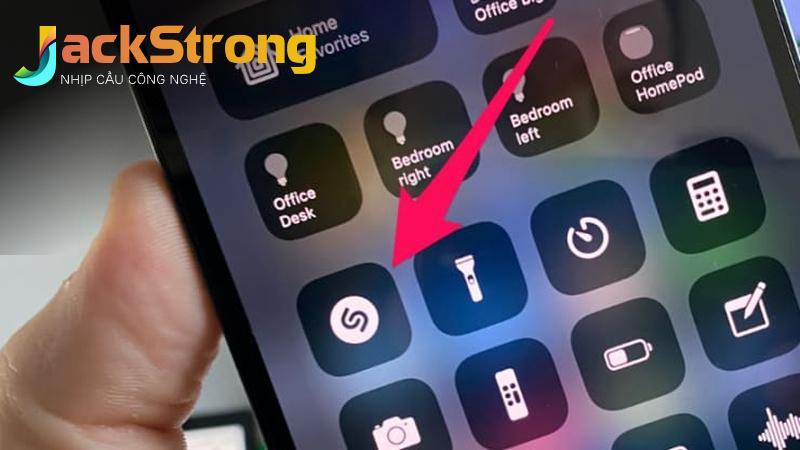
Với tính năng nhận diện âm nhạc trên iPhone, việc khám phá những giai điệu mới trở nên dễ dàng hơn bao giờ hết. Bạn không còn phải lo lắng về việc bỏ lỡ những bài hát hay mà không biết tên. Chỉ cần một vài thao tác đơn giản, bạn đã có thể tìm ra thông tin bài hát và thêm nó vào thư viện nhạc của mình.
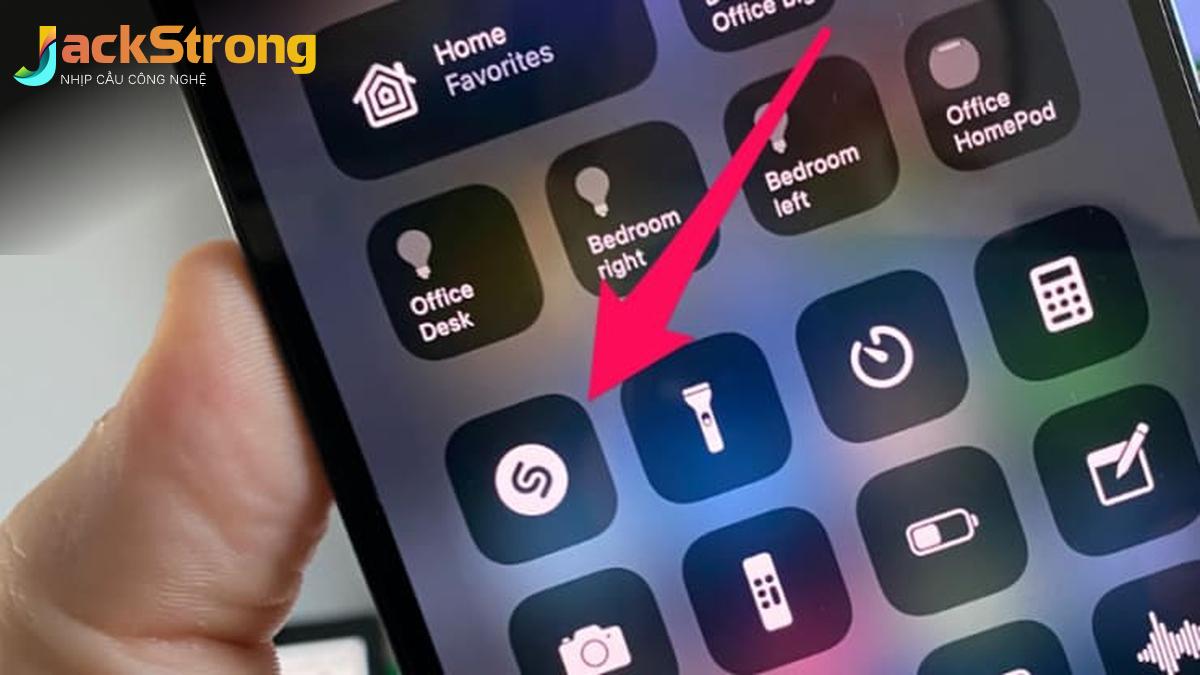
Tính năng này không chỉ hữu ích trong việc tìm kiếm bài hát, mà còn có thể được sử dụng trong nhiều tình huống khác. Ví dụ, bạn có thể sử dụng nó để xác định nhạc nền trong video, tìm hiểu về những bài hát đang thịnh hành, hoặc đơn giản là thỏa mãn sự tò mò về một giai điệu nào đó.
Hạn Chế Cần Lưu Ý
Tuy nhiên, tính năng này cũng có một vài hạn chế. Đôi khi, iPhone có thể gặp khó khăn trong việc nhận diện những bài hát có giai điệu quá phức tạp, hoặc những bài hát được cover lại bởi những nghệ sĩ không nổi tiếng. Ngoài ra, tính năng này cũng cần kết nối internet để hoạt động.
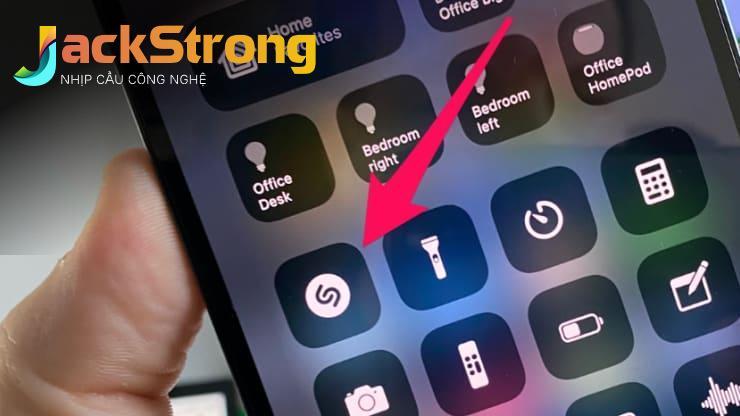
Nhờ tính năng nhận diện âm nhạc, iPhone đã trở thành một “người bạn đồng hành” không thể thiếu của những người yêu nhạc. Nó giúp bạn khám phá những giai điệu mới, tìm hiểu về những nghệ sĩ tài năng, và tận hưởng âm nhạc một cách trọn vẹn hơn. Hãy thử trải nghiệm tính năng tuyệt vời này và khám phá thế giới âm nhạc vô tận ngay trên chiếc iPhone của bạn.

Tính năng nhận diện âm nhạc trên iPhone không chỉ là một tiện ích nhỏ, mà còn là một công cụ mạnh mẽ giúp bạn khám phá và tận hưởng âm nhạc một cách trọn vẹn. Nhờ sự kết hợp giữa công nghệ tiên tiến của Apple và kho dữ liệu âm nhạc khổng lồ của Shazam, việc tìm kiếm bài hát yêu thích trở nên dễ dàng và thú vị hơn bao giờ hết. Hãy tận dụng tối đa tính năng này để làm phong phú thêm thế giới âm nhạc của bạn.